BricsCAD ist eine professionelle ArchitekturKonstruktionsprogramm, das darauf abzielt, mechanische und strukturelle Konstruktionen schnell und einfach zu gestalten. Das Programm unterstützt viele nützliche Funktionen wie „Blockieren“ (Suchen und Klonen vorhandener Objekte in einer Zeichnung), ein PDF-Import-Tool, adaptives Objektfangen und vieles mehr! So installieren Sie BricsCAD Shape unter Linux
Probeseite anmelden
BricsCAD für Linux ist nicht kostenlos. Stattdessen ist es eine Testsoftware, die Benutzer frei testen können. Um unter Linux auf das BricsCAD-Programm zugreifen zu können, müssen Sie ein neues Konto erstellen. Um den Anmeldevorgang zu starten, klicken Sie hier, um zur BricSys-Website zu gelangen. Wählen Sie dann die Schaltfläche „BricsCAD kostenlos testen“, um zur Downloadseite zu gelangen.
Wenn Sie auf die Schaltfläche "Try" klicken, wird eine Anmeldeseite geöffneterscheinen. Diese Anmeldeseite bietet verschiedene Anmeldemöglichkeiten, z. B. Facebook, Google, LinkedIn und E-Mail. Wählen Sie eine der Optionen, erstellen Sie ein Konto und melden Sie sich bei der Website an.
Nachdem Sie ein Konto auf der BricsSys-Website eingerichtet haben, wird die Download-Seite für Sie sichtbar. Befolgen Sie von hier aus die Anweisungen in der Befehlszeile, um BricsCAD auf Ihrem Linux-Computer zum Laufen zu bringen.
Installationsanleitung für Ubuntu / Debian

BricsCAD bietet erstklassigen Support für Ubuntu Linux über eine herunterladbare DEB-Paketdatei. Stellen Sie zum Herunterladen des DEB-Pakets sicher, dass Sie auf der BricsSys-Website angemeldet sind. Gehen Sie dann zur Download-Seite.
Hinweis: Laufen Sie unter Debian Linux und nicht unter Ubuntu? Die Ubuntu-Veröffentlichung von BricsCAD funktioniert auf den meisten Debian-Linux-Installationen einwandfrei! Befolgen Sie die nachstehenden Anweisungen, ersetzen Sie sie jedoch geeignet mit passend.
Ändern Sie auf der Download-Seite für BricsCAD das obere Dropdown-Menü in Linux. Ändern Sie danach das zweite Dropdown-Menü in "Ubuntu".
Beim Ändern des zweiten Dropdown-Menüs auf"Ubuntu", das dritte Dropdown-Menü sollte auf die Sprache eingestellt sein, die Sie sprechen. Klicken Sie dort auf die Schaltfläche „Ich stimme den Nutzungsbedingungen zu“. Klicken Sie dann auf die grüne Schaltfläche "Download", um den Download-Vorgang zu starten.
Laden Sie das BricsCAD DEB-Paket auf Ihren Linux-PC herunter. Wenn der Vorgang abgeschlossen ist, öffnen Sie ein Terminalfenster, indem Sie auf drücken Strg + Alt + T oder Strg + Umschalt + T auf der Tastatur und verwenden Sie die CD Befehl, um die Befehlszeile in das Verzeichnis „Downloads“ zu verschieben.
cd ~/Downloads
Installieren Sie das Paket auf dem System mit dpkg Befehl.
sudo dpkg -i BricsCAD-*-amd64.deb
Wenn das Paket auf Ihrem Linux-PC installiert ist, können im Terminal einige Fehler auftreten. Keine Sorge; Diese Fehler können leicht behoben werden. Führen Sie unter Ubuntu die apt install -f Befehl, und die Probleme sollten verschwinden.
sudo apt install -f
Haben Sie nach der Installation des BricsCAD DEB-Pakets auf Ihrem Linux-PC immer noch Probleme? Wenn ja, befolgen Sie diese ausführliche Anleitung zur Behebung von Abhängigkeitsproblemen unter Ubuntu.
Installationsanweisungen für Fedora / OpenSUSE
Es gibt eine RPM-Version von BricsCAD fürLinux-Benutzer, dh, das Tool kann sowohl unter Fedora Linux als auch unter OpenSUSE Linux installiert werden. Rufen Sie zunächst die Download-Seite auf und vergewissern Sie sich, dass Sie auf der BricsSys-Website angemeldet sind.
Ändern Sie auf der BricsCAD-Downloadseite die ersteDropdown-Menü auf "Linux", um die verschiedenen Linux-Download-Optionen anzuzeigen. Gehen Sie dann zum zweiten Dropdown-Menü und ändern Sie es in "Fedora, OpenSUSE". Klicken Sie auf das Kästchen neben "Ich stimme den Nutzungsbedingungen zu (erforderlich)" und klicken Sie auf die grüne Schaltfläche "Herunterladen", um die neuesten herunterzuladen RPM-Version von BricsCAD.
Laden Sie die BricsCAD RPM-Datei auf Ihren Fedora- oder OpenSUSE Linux-PC herunter. Sobald der Downloadvorgang abgeschlossen ist, öffnen Sie ein Terminalfenster, indem Sie auf drücken Strg + Alt + T oder Strg + Umschalt + T auf der Tastatur und befolgen Sie die Anweisungen in der Befehlszeile, um das Programm zum Laufen zu bringen.
Fedora Linux
Um die BricsCAD-App unter Fedora Linux zu installieren, verschieben Sie zunächst die Terminalsitzung vom Ausgangsverzeichnis (~) in das Verzeichnis „Downloads“ CD Befehl unten.
cd ~/Downloads
Führen Sie im Verzeichnis "Downloads" den Befehl dnf installieren Befehl, um das Paket vollständig auf Fedora Linux einzurichten.
sudo dnf install BricsCAD-*.rpm
OpenSUSE Linux
Um das BricsCAD-Programm unter OpenSUSE Linux zu installieren, wechseln Sie in das Verzeichnis "Downloads" mit der CD Befehl. Die Verwendung dieses Befehls ist erforderlich, da das RPM-Paket dort gespeichert wird.
cd ~/Downloads
Sobald Sie sich im "Downloads" -Verzeichnis befinden, verwenden Sie die Zypper installieren Laden Sie das BricsCAD RPM-Paket auf das System.
sudo zypper install BricsCAD-*.rpm
Allgemeine Linux-Installationsanweisungen
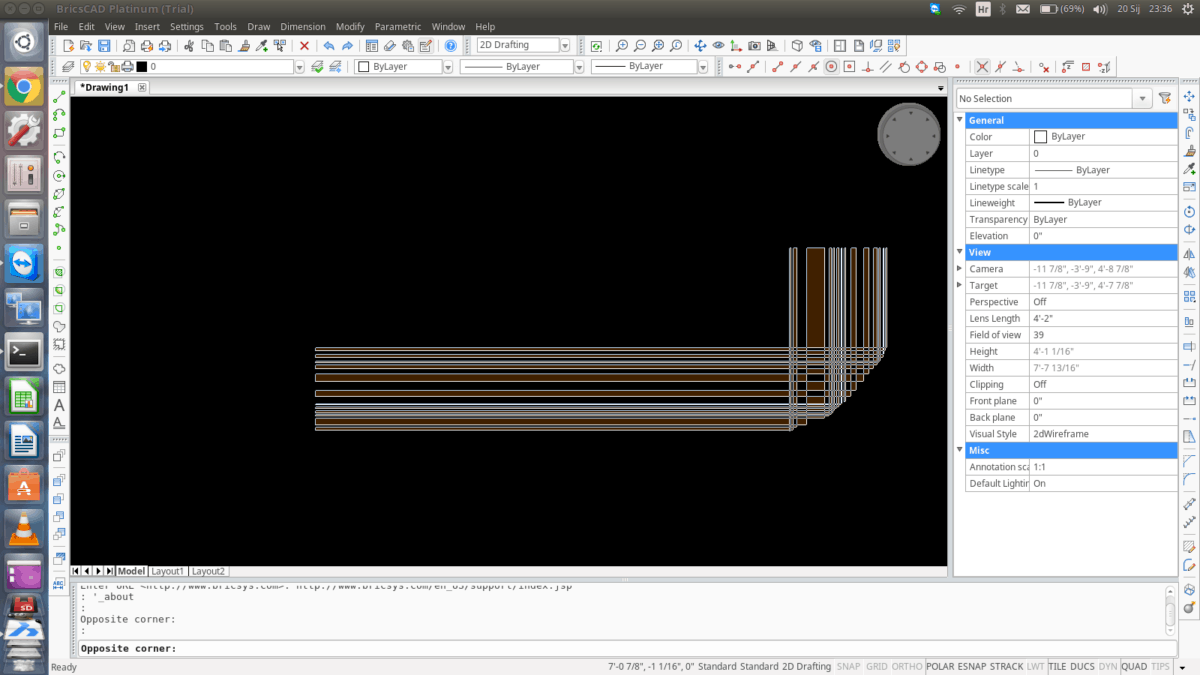
BricsSys hat eine generische TarGZ-Version desProgramm für Linux-Benutzer, die nicht unter Fedora, OpenSUSE, Ubuntu oder Debian arbeiten. Um diese Version zu erhalten, rufen Sie die BricsCAD-Downloadseite auf und vergewissern Sie sich, dass Sie angemeldet sind. Suchen Sie dann das erste Dropdown-Menü und ändern Sie es in "Linux".
Nach dem Ändern des ersten Dropdown-Menüs auf"Linux", setzen Sie die zweite Option auf "Benutzerdefinierte Installation". Aktivieren Sie dort das Kontrollkästchen "Ich stimme den Nutzungsbedingungen zu (erforderlich)" und klicken Sie auf die grüne Schaltfläche "Herunterladen", um den Download-Vorgang zu starten.
Wenn der Download abgeschlossen ist, verwenden Sie die mv Befehl, um die TarGZ-Datei in Ihr Home-Verzeichnis zu verschieben.
mv ~/Downloads/BricsCAD-*.tar.gz ~/
Erstellen Sie mit einen neuen "bricscad" -Ordner mkdir.
mkdir -p ~/bricscad
Extrahieren Sie das TarGZ-Archiv von BricsCAD mit der Teer Befehl.
tar xvf BricsCAD-*.tar.gz -C ~/bricscad
Führen Sie BricsCAD auf Ihrem Linux-PC aus mit:
cd ~/bricscad ./bricscad.sh</ p>





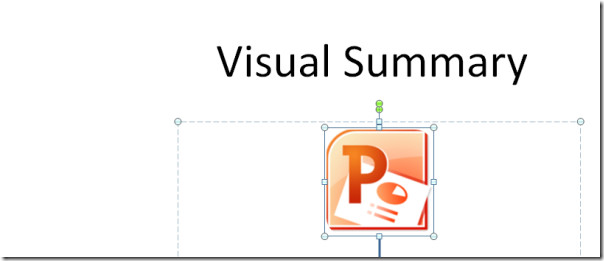






Bemerkungen